Android'de Silinen Bildirimler Nasıl Kurtarılır
Çeşitli / / November 28, 2021
Bildirimler günlük hayatımızda çok önemli bir rol oynamaktadır. Gelen mesajlar, e-postalar, cevapsız aramalar, uygulama bildirimleri, hatırlatıcılar vb. gibi önemli bilgiler sağlar. Ancak gün boyunca çok sayıda spam ve gereksiz bildirimler de alıyoruz. Bunlar çoğunlukla kullandığımız çeşitli uygulamalardan gelen promosyonlar ve reklamlardır. Sonuç olarak, arada bir tüm bildirimleri temizlemek yaygın bir eğilim haline gelir. Tüm Android akıllı telefonlarda, tüm bildirimleri silmek için özel bir tek dokunuşla kapatma düğmesi bulunur. Bu da işimizi kolaylaştırıyor.
Ancak, bazen süreçte önemli bildirimleri sileriz. Bir alışveriş uygulaması için kupon kodu, önemli bir mesaj, sistem arızası bildirimi, hesap etkinleştirme bağlantısı vb. olabilir. Neyse ki, bu soruna bir çözüm var. Jelly Bean veya üstünü kullanan tüm Android akıllı telefonlar ayrıntılı bir bildirim günlüğü tutar. Aldığınız tüm bildirimlerin geçmişini içerir. Bu yazıda, bu günlüğe nasıl erişebileceğinizi ve silinen bildirimlerinizi nasıl kurtarabileceğinizi tartışacağız.

İçindekiler
- Android'de Silinen Bildirimler Nasıl Kurtarılır
- Yöntem 1: Yerleşik Bildirim günlüğünün Yardımıyla Silinen Bildirimleri Kurtar
- Yöntem 2: Üçüncü Taraf Uygulamaları Kullanarak Silinen Bildirimleri Kurtarma
- 1. Bildirim Geçmişi Günlüğü
- 2. Notistory
- 3. bildirim iptali
- 4. Nova Başlatıcı
Android'de Silinen Bildirimler Nasıl Kurtarılır
Yöntem 1: Yerleşik Bildirim günlüğünün Yardımıyla Silinen Bildirimleri Kurtar
Android akıllı telefonların çoğu, özellikle stok Android kullananlar (Google Pixel gibi), yerleşik bir bildirim günlüğüne sahiptir. Silinen bildirimlerinizi kurtarmak için buna kolayca erişebilirsiniz. En iyi yanı, bildirim günlüğünün bir widget olarak mevcut olması ve ana ekranın herhangi bir yerine eklenebilmesidir. Tek yapmanız gereken bu widget'ı eklemek ve ardından gerektiğinde kullanmaktır. Bunu yapmak için tam işlem, cihazdan cihaza ve üreticiye göre değişebilir. Ancak, Android telefonunuzda silinen bildirimleri kurtarmak için genel bir adım adım kılavuz sağlayacağız:
- Yapmanız gereken ilk şey, ana ekran menüsü ekranda görünene kadar ana ekranınıza dokunup basılı tutmaktır.
- Şimdi üzerine dokunun Widget seçeneği.
- Ana ekranınıza ekleyebileceğiniz birkaç farklı widget ile karşılaşacaksınız. Listede ilerleyin ve Ayarlar seçenek.
- Bazı cihazlarda Ayarlar widget'ını ana ekrana sürüklemeniz gerekebilirken, diğerlerinde ana ekranda bir yer seçmeniz gerekir ve Ayarlar widget'ı eklenecektir.
- Ayarlar widget'ı eklendikten sonra, otomatik olarak açılır. Ayarlar kısayolu Menü.
- Burada aşağı kaydırmanız ve üzerine dokunmanız gerekir. bildirim günlüğü.
- Şimdi, ana ekranınıza tam olarak Ayar widget'ını yerleştirdiğiniz yere bir Bildirim günlüğü widget'ı eklenecektir.
- Silinen bildirimlerinize erişmek için bu widget'a dokunmanız gerekir; tüm bildirimlerin listesicihazınızda aldığınız s.
- Aktif bildirimler beyaz, kapattıklarınız ise gri olacaktır. Herhangi bir bildirime dokunabilirsiniz ve sizi normalde yapacağı bildirimin kaynağına götürür.
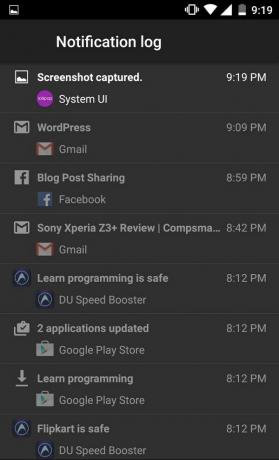
Yöntem 2: Üçüncü Taraf Uygulamaları Kullanarak Silinen Bildirimleri Kurtarma
Kendi kullanıcı arayüzüne sahip bazı Android akıllı telefonlarda bu özellik yerleşik olarak bulunmaz. Bu özelliği dahil etmemeyi tercih etmiş olabilecek OEM'e bağlıdır. Silinen bildirimlere erişmenin alternatif bir yolu olabilir ve kesin olarak bilmenin en iyi yolu telefonunuzun modelini aramak ve silinen bildirimlere nasıl erişileceğini öğrenmektir. Ancak bu işe yaramazsa, bildirim günlüğünü görüntülemek için her zaman üçüncü taraf bir uygulama kullanabilirsiniz. Bu bölümde, Android cihazınızda silinen bildirimleri kurtarmak için kullanabileceğiniz bazı üçüncü taraf uygulamalarını tartışacağız.
1. Bildirim Geçmişi Günlüğü
Adından da anlaşılacağı gibi, bu uygulama bildirimlerinizin kaydını tutmak ve günlük tutmak gibi basit ama önemli bir amaca hizmet eder. Yerleşik bildirim günlüğüne sahip olmayan Android cihazlar, bu uygulamayı cihazlarında kolayca ve etkili bir şekilde kullanabilir. Hangi özel kullanıcı arayüzünün kullanıldığına bakılmaksızın tüm Android akıllı telefonlarda çalışır.
Bildirim Geçmişi Günlüğü etkili bir çözümdür ve işini titizlikle yürütür. Tek bir gün içinde alınan tüm bildirimlerin bir günlüğünü tutar. Daha fazla gün için bir kayıt tutmak istiyorsanız, uygulamanın ücretli premium sürümünü satın almanız gerekir. Size günlük bildirim gönderen uygulamaların listesini görmenizi sağlayan Gelişmiş Geçmiş Ayarları vardır. Bildirimleri önemli olmayan bazı uygulamaları kaldırabilirsiniz ve bu bildirimlerin kaydını tutmak istemezsiniz. Bu şekilde, bildirim günlüğünüzü özelleştirebilir ve yalnızca temel uygulamalardan gelen önemli bildirimlerin kaydını tutabilirsiniz.
2. Notistory
Notistory Play Store'da bulunan başka bir ücretsiz bildirim geçmişi uygulamasıdır. Reddedilen veya silinen bildirimlere erişme yeteneği gibi birçok kullanışlı özelliğe sahiptir. Uygulama ayrıca, tüm bildirimlerinizi görüntülemek için tek dokunuşla düğme olarak kullanılabilen kayan bir bildirim balonu sağlar. Bu bildirimlere dokunursanız, bildirimi oluşturan ilgili uygulamaya yönlendirilirsiniz.
Uygulama, tüm uygulamalar için mükemmel çalışır. Ayrıca tüm Android akıllı telefon markaları ve özel kullanıcı arayüzleri ile uyumludur. Bildirim günlüğü için yerleşik bir özelliğiniz yoksa deneyebilirsiniz.
3. bildirim iptali
Bu uygulama, şimdiye kadar tartıştıklarımızdan biraz farklı. Diğer uygulamalar silinen veya kapatılan bildirimleri kurtarmanıza izin verirken, bildirim iptali önemli bildirimleri yanlışlıkla kapatmanızı veya silmenizi önler. Google Play Store'da ücretsiz olarak kullanılabilir. Uygulamanın basit bir arayüzü vardır ve kurulumu ve çalıştırılması kolaydır. Aşağıda, Unnotification'ı kullanmak için adım adım bir kılavuz verilmiştir:
1. Yapmanız gereken ilk şey, uygulamayı Play Store'dan indirip yüklemek.

2. Uygulamayı ilk açtığınızda, Bildirimler'e erişim isteyecektir. Yalnızca varsa silinen bildirimleri kurtarabileceği için bunu verin. bildirimlere erişim ilk başta.

3. Bir kez verdin bildirim iptali gerekli tüm izinler, anında faaliyete geçecektir.
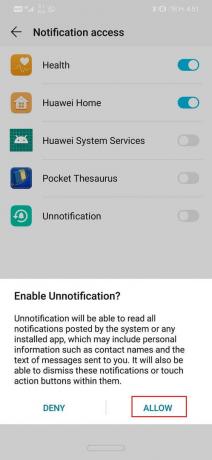
4. Uygulamanın nasıl çalıştığını görmek için aldığınız herhangi bir bildirimi kapatmayı deneyin.
5. Bildirimi reddetme kararınızı onaylamanızı isteyen yeni bir bildirimin yerini aldığını göreceksiniz.
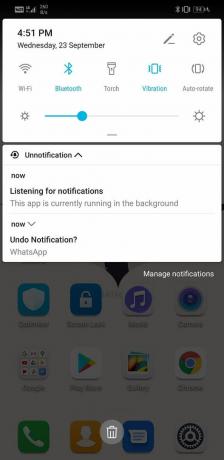
6. Bu şekilde, kararınızı tekrar kontrol etme şansınız olur ve bu, herhangi bir önemli bildirimi yanlışlıkla silmenizi önler.
7. Ancak, bir bildirimi gerçekten silmek istiyorsanız, Bildirimden Çıkarma'dan gelen ikinci bildirimi yok sayın ve 5 saniye sonra kaybolacaktır.
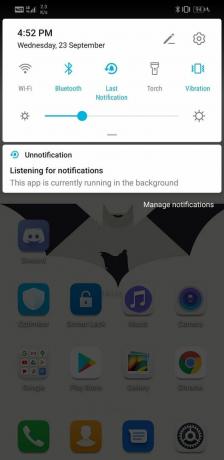
8. Uygulama aynı zamanda Hızlı Ayarlar menünüze, üzerine dokunarak son silinen bildirimi geri getirebilecek bir kutucuk eklemenize de olanak tanır. Yukarıda belirtilen 5 saniye geçtikten sonra bile bildirimi geri yükleyecektir.
9. Daha önce de belirtildiği gibi, bildirimleri spam olan bazı uygulamalar vardır ve hiçbir koşulda onları geri yüklemek istemezsiniz. Bir bildirim, bu uygulamaları kara listeye almanızı sağlar ve onlar için çalışmaz.
10. Kara Listeye bir uygulama eklemek için Unnotification uygulamasını başlatmanız ve Artı düğmesine dokunmanız yeterlidir. Şimdi size Yüklü uygulamaların bir listesi sunulacak. Kara Listeye eklemek istediğiniz uygulamayı seçebilirsiniz.
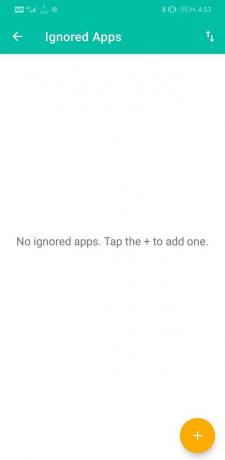

11. Buna ek olarak, uygulamanın ayarlarına gidebilir ve seçiminize göre birkaç parametreyi değiştirebilirsiniz. Örneğin, herhangi bir bildirimi kapattıktan sonra Bildirim Kaldırma'nın kalmasını istediğiniz süreyi ayarlayabilirsiniz.
12. Unnotification tarafından geri getirilen herhangi bir bildirim, orijinal bildirimle aynı şekilde çalışacaktır. Üzerine dokunduğunuzda, onu oluşturan uygulamaya yönlendirileceksiniz.
4. Nova Başlatıcı
Bu, silinen bildirimleri kurtarmak için özel bir çözüm değildir, ancak gayet iyi çalışır. Varsayılan kullanıcı arayüzünüzde bildirim günlüğü özelliği yoksa, kullanıcı arayüzünde değişiklik yapmayı seçebilirsiniz. Özel bir üçüncü taraf başlatıcı, telefonunuza birçok özelleştirilmiş özellik ekler.
Nova Başlatıcı en iyi ve en popüler üçüncü taraf başlatıcılardan biridir. Tüm kullanışlı özellikleri ve özelleştirme kolaylığı seçeneklerinin yanı sıra silinen bildirimlerinizi geri getirmenizi sağlar. Stok Android'deki yerleşik widget'a benzer şekilde Nova Launcher, Bildirim günlüğüne erişmenizi sağlayan kendi widget'ına sahiptir. Bu widget'ı eklemek için ana ekranda boş bir alana dokunun ve "Etkinlikler" sayfasına gidin. Bu widget'a uzun dokunun ve ana ekranda bir boşluğa yerleştirin. Şimdi seçim yapabileceğiniz bir seçenekler listesi açacaktır. Ayarlar'ı seçin ve orada “Bildirim Günlüğü” seçeneğini bulacaksınız. Üzerine dokunun ve widget ana ekrana eklenecektir.
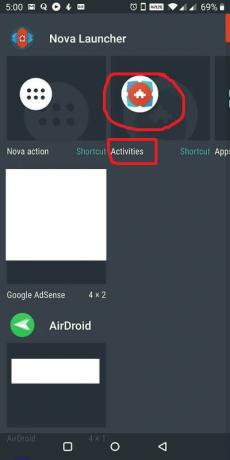
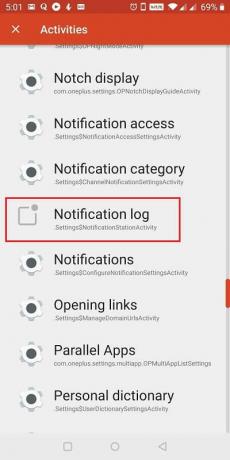
Ancak, Nova Launcher tarafından sağlanan bildirim günlüğü sınırlı işlevselliğe sahiptir. Yalnızca bildirimin konusunu veya başlığını gösterecek ve herhangi bir ek bilgi sağlamayacaktır. Bildirimler de sizi ilk başta onu oluşturan orijinal uygulamaya götürmez. Bazı durumlarda, Geliştirici seçeneklerini etkinleştirmeniz gerekebilir, aksi takdirde Bildirim günlüğü cihazınızda çalışmayacaktır.
Tavsiye edilen:
- Android Telefonda Acil Durum veya Amber Uyarılarını Devre Dışı Bırakın
- Eski WhatsApp sohbetlerini yeni Telefonunuza Nasıl Aktarırsınız?
- Android'de Kamera Flaşı Nasıl Açılır veya Kapatılır
Bu bilgileri yararlı bulacağınızı ve Android'de silinen bildirimleri kurtar. Bildirimler önemli bir amaca hizmet eder; ancak, tüm bildirimler dikkate alınmaya değmez. Arada bir onları reddetmek veya silmek oldukça doğaldır. Neyse ki Android, önemli bir şeyi silmeniz durumunda, silinen bu bildirimlere erişmenize izin veriyor. Yerleşik bildirim günlüğü pencere öğesini kullanabilir veya bu makalede ele alınanlar gibi bir üçüncü taraf uygulaması kullanabilirsiniz.



